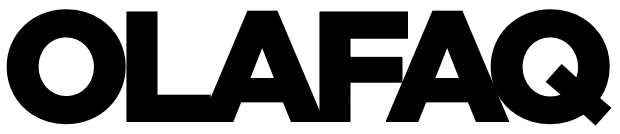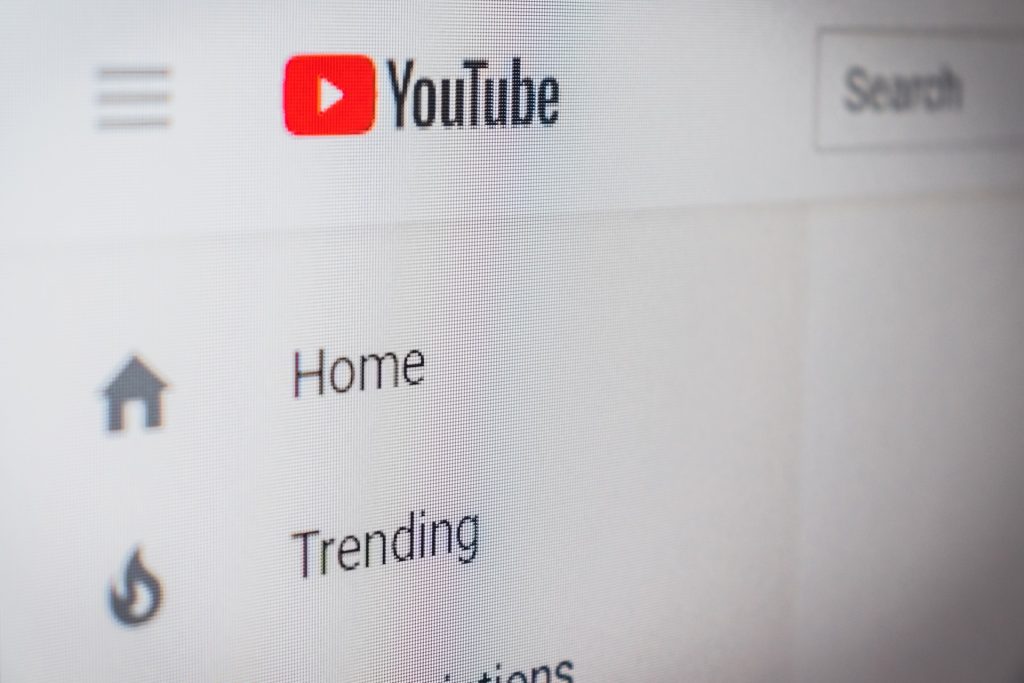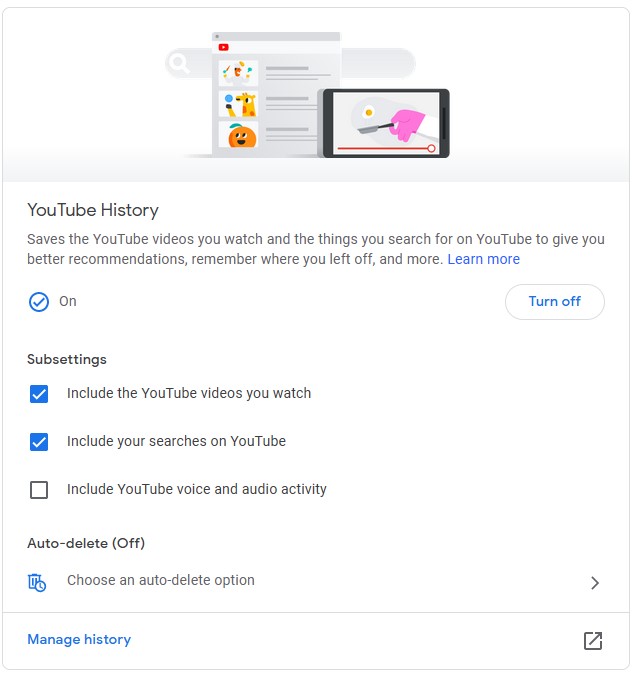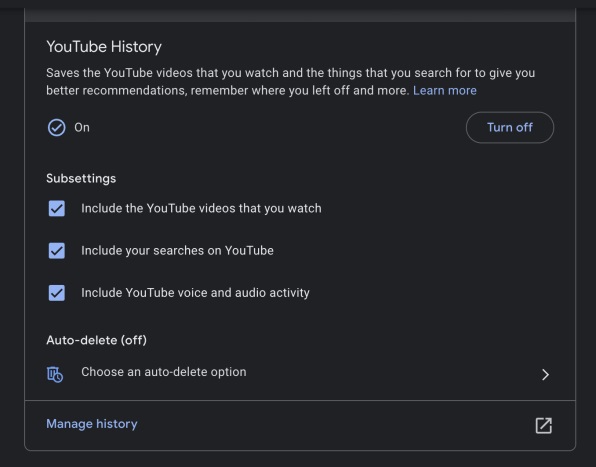Οι μέρες του άσκοπου ζάπινγκ στα τηλεοπτικά κανάλια και της διάδοσης από «στόμα σε στόμα» μίας εκπομπής που αξίζει, άρχισαν να ξεθωριάζουν κάπου στις αρχές της δεκαετίας του 2000.
Με το λανσάρισμα του YouTube το 2005 και του Netflix τα επόμενα χρόνια, οι αλγόριθμοι – και όχι οι άνθρωποι – άρχισαν να κατευθύνουν τις επιλογές μας. Κάποιες από αυτές τις συστάσεις, ναι μεν μπορεί να είναι κάποιες φορές εύστοχες, αλλά πόσες φορές έχετε αναρωτηθεί – με μία δόση εκνευρισμού – «Καλά, τώρα αυτό για πετάχτηκε στα related; Από που κι ως που να ακούσω Πλούταρχο;».
Όμως, εκτός από τα τελείως αλλοπρόσαλλά related, εξίσου εκνευριστικές είναι και οι απολύτως προσαρμοσμένες στα γούστα και στις συνήθειές μας προτάσεις του YouTube και του Netflix. Ναι, ok, μπορεί να παρακολούθησα 3 σειρές true crime, 4 μουσικά ντοκιμαντέρ και 2 ισπανόφωνες ταινίες, αλλά θέλω και κάτι διαφορετικό, κάτι που θα εμφανιστεί μπροστά μου και θα με ξαφνιάσει. Το αν αυτό θα είναι μία ευχάριστη έκπληξη είναι άλλο θέμα και δεν μπορεί να το κρίνει κανένας αλγόριθμος.
Ευτυχώς, όμως, μπορούμε να ξεφύγουμε από αυτούς τους αλγόριθμους ανατροφοδότησης παρόμοιου περιεχομένου. Πρέπει απλώς να απενεργοποιήσουμε τις συστάσεις ή/και να διαγράψουμε το ιστορικό παρακολούθησης (history) και αναζήτησης (search).
Πώς να κάνετε reset τις συστάσεις του YouTube
Μπορείτε να απενεργοποιήσετε τις συστάσεις του YouTube και επίσης να διαγράψετε μέρος ή ολόκληρο το ιστορικό σας, καθώς και να ρυθμίσετε το μελλοντικό ιστορικό προβολής σας να διαγράφεται αυτόματα ανά τακτά χρονικά διαστήματα.
Στο PC/laptop
Μεταβείτε στη διεύθυνση myactivity.google.com και εκεί θα επιλέξετε το “YouTube History”
Στο κινητό
Στο Android ή στο iOS, κάντε κλικ στο εικονίδιο του προφίλ σας στο επάνω δεξί μέρος της εφαρμογής YouTube και, στη συνέχεια, κάντε κλικ στο “Τα δεδομένα σας στο YouTube” (Your data in YouTube) και μετακινηθείτε στο “Έλεγχοι YouTube” (YouTube Controls).
Από εδώ και πέρα, οι ρυθμίσεις για το YouTube στην web μορφή του και στο κινητό σας είναι ίδιες. Για να απενεργοποιήσετε τις συστάσεις, κάντε κλικ στην επιλογή YouTube Watch History --> YouTube History και, στη συνέχεια, κάντε κλικ στην επιλογή “Απενεργοποίηση” (Turn off) και καταργήστε την επιλογή “Συμπεριλαμβάνονται τα βίντεο YouTube που παρακολουθείτε” (Include the YouTube videos you watch), “Συμπεριλαμβάνονται οι αναζητήσεις σας στο YouTube” (Include your searches on YouTube) και “Δραστηριότητα φωνής και ήχου στο YouTube” (Include YouTube voice and audio activity).
Για να διαγράψετε το ιστορικό παρακολούθησης YouTube, επιλέξτε πρώτα μια επιλογή αυτόματης διαγραφής (Auto-delete):
Μπορείτε να επιλέξετε κάθε 3, 18 ή 36 μήνες ή να επιλέξετε “Μη αυτόματη διαγραφή δραστηριότητας” (Don’t auto-delete activity). Τέλος, κάντε κλικ στην επιλογή “Διαχείριση ιστορικού” (Manage History). Εδώ μπορείτε να διαγράψετε μεμονωμένα βίντεο ανά ημερομηνία ή να τα διαγράψετε μαζικά. Για το τελευταίο, κάντε κλικ στο κουμπί “ΔΙΑΓΡΑΦΗ” (DELETE) και στο αναπτυσσόμενο μενού επιλέξτε “Διαγραφή σήμερα” (Delete Today), “Διαγραφή προσαρμοσμένου εύρους” (Delete custom range) ή “Διαγραφή όλου του χρόνου” (Delete all time).
Για να έχετε μία περιήγηση χωρίς συστάσεις, μπορείτε επίσης να μεταβείτε σε ινκόγκνιτο (Incognito) – το προσφέρει και σαν ολοκληρωμένη επιλογή ο Mozilla Firefox, αλλά και ο Google Chrome.
Incognito
Αυτή η επιλογή σας επιτρέπει περιήγηση χωρίς συστάσεις προσαρμοσμένες στο ιστορικό σας και δεν επηρεάζει τις μελλοντικές επιλογές σας. Κάντε κλικ στο εικονίδιο του προφίλ σας στην εφαρμογή YouTube και επιλέξτε “Ενεργοποίηση του Incognito” (Turn on Incognito).
Πώς να επαναφέρετε τις συστάσεις στο Netflix
Οι παρακάτω ρυθμίσεις/αλλαγές δεν είναι διαθέσιμες στο app του Neflix για κινητά και smart TV. Τέλος, αν δεν νιώθετε έτοιμοι να σβήσετε τον αλγόριθμό σας, μπορείτε να κάνετε μια νέα αρχή δημιουργώντας ένα νέο προφίλ χωρίς ιστορικό.
Στο PC/laptop
Περνάτε με το ποντίκι πάνω από το εικονίδιο του χρήστη σας στην επάνω δεξιά γωνία και επιλέγετε Λογαριασμός --> ΠΡΟΦΙΛ ΚΑΙ ΓΟΝΕΪΚΟΙ ΕΛΕΓΧΟΙ. Κάντε κλικ στο λογαριασμό σας και, στη συνέχεια, κάντε κλικ στην επιλογή “Δραστηριότητα προβολής” και κάντε κλικ για να αποκρύψετε μεμονωμένες ταινίες ή εκπομπές ή κάντε κλικ στην επιλογή “Απόκρυψη όλων” για να διαγράψετε το ιστορικό παρακολούθησης για το Netflix και να κάνετε μια νέα αρχή.